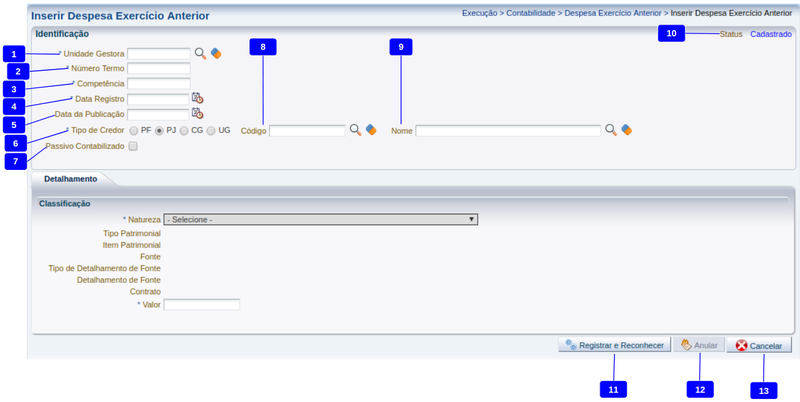Mudanças entre as edições de "Inserir Despesa Exercício Anterior"
De Wiki Siafe-CE
(Criou página com '==Definição== 800px ==Descrição da Interface== {| class="wikitable" |- ! Identificador ! Campo ! Descrição <!------...') |
|||
| Linha 14: | Linha 14: | ||
|align="center"| Unidade Gestora | |align="center"| Unidade Gestora | ||
|align="left"| Informe ou selecione a Unidade Gestora.<br/> | |align="left"| Informe ou selecione a Unidade Gestora.<br/> | ||
| + | <!---------------------------------------------------------------> | ||
| + | |- | ||
| + | |align="center"| 2 | ||
| + | |align="center"| Número Termo | ||
| + | |align="left"| Informe o número termo da despesa.<br/> | ||
| + | <!---------------------------------------------------------------> | ||
| + | |- | ||
| + | |align="center"| 3 | ||
| + | |align="center"| Competência | ||
| + | |align="left"| Informe a competência da despesa.<br/> | ||
| + | <!---------------------------------------------------------------> | ||
| + | |- | ||
| + | |align="center"| 4 | ||
| + | |align="center"| Data Registro | ||
| + | |align="left"| Informe ou selecione a data de registro da despesa.<br/> | ||
| + | <!---------------------------------------------------------------> | ||
| + | |- | ||
| + | |align="center"| 5 | ||
| + | |align="center"| Data da Publicação | ||
| + | |align="left"| Informe ou selecione a data da publicação da despesa.<br/> | ||
| + | <!---------------------------------------------------------------> | ||
| + | |- | ||
| + | |align="center"| 6 | ||
| + | |align="center"| Tipo de Credor | ||
| + | |align="left"| Marque o tipo de credor despesa (PF, PJ, CG, UG). <br/> | ||
| + | <!---------------------------------------------------------------> | ||
| + | |- | ||
| + | |align="center"| 7 | ||
| + | |align="center"| Passivo Contabilizado | ||
| + | |align="left"| Marque se a despesa for passivo contabilizado. <br/> | ||
| + | <!---------------------------------------------------------------> | ||
| + | |- | ||
| + | |align="center"| 8 | ||
| + | |align="center"| Código | ||
| + | |align="left"| Informe ou selecione o código do credor. <br/> | ||
| + | <!---------------------------------------------------------------> | ||
| + | |- | ||
| + | |align="center"| 9 | ||
| + | |align="center"| Nome | ||
| + | |align="left"| Informe ou selecione o nome do credor. <br/> | ||
| + | <!---------------------------------------------------------------> | ||
| + | |- | ||
| + | |align="center"| 10 | ||
| + | |align="center"| Status | ||
| + | |align="left"| Mostra o status da despesa exercício anterior. <br/> | ||
| + | <!---------------------------------------------------------------> | ||
| + | |- | ||
| + | |align="center"| 11 | ||
| + | |align="center"| Botão Registrar e Reconhecer | ||
| + | |align="left"| Clique para registrar a despesa de exercício anterior.<br/> | ||
| + | <!---------------------------------------------------------------> | ||
| + | |- | ||
| + | |align="center"| 12 | ||
| + | |align="center"| Botão Anular | ||
| + | |align="left"| Clique para anular a despesa, o botão fica ativo se a despesa estiver registrada.<br/> | ||
| + | <!---------------------------------------------------------------> | ||
| + | |- | ||
| + | |align="center"| 13 | ||
| + | |align="center"| Botão Cancelar | ||
| + | |align="left"| Clique para cancelar a inserção ou edição da despesa e retornar a tela de listagem.<br/> | ||
<!---------------------------------------------------------------> | <!---------------------------------------------------------------> | ||
|} | |} | ||
| Linha 31: | Linha 91: | ||
***** '''[[Despesa Exercício Anterior]]''' | ***** '''[[Despesa Exercício Anterior]]''' | ||
****** '''[[Inserir Despesa Exercício Anterior]]''' | ****** '''[[Inserir Despesa Exercício Anterior]]''' | ||
| + | ******* '''[[Aba Detalhamento - Despesa Exercício Anterior]]''' | ||
***** '''[[Detalhamento da Conta Contábil]]''' | ***** '''[[Detalhamento da Conta Contábil]]''' | ||
***** '''[[Emitir Balancete]]''' | ***** '''[[Emitir Balancete]]''' | ||
Edição das 16h49min de 29 de agosto de 2018
Definição
Descrição da Interface
| Identificador | Campo | Descrição |
|---|---|---|
| 1 | Unidade Gestora | Informe ou selecione a Unidade Gestora. |
| 2 | Número Termo | Informe o número termo da despesa. |
| 3 | Competência | Informe a competência da despesa. |
| 4 | Data Registro | Informe ou selecione a data de registro da despesa. |
| 5 | Data da Publicação | Informe ou selecione a data da publicação da despesa. |
| 6 | Tipo de Credor | Marque o tipo de credor despesa (PF, PJ, CG, UG). |
| 7 | Passivo Contabilizado | Marque se a despesa for passivo contabilizado. |
| 8 | Código | Informe ou selecione o código do credor. |
| 9 | Nome | Informe ou selecione o nome do credor. |
| 10 | Status | Mostra o status da despesa exercício anterior. |
| 11 | Botão Registrar e Reconhecer | Clique para registrar a despesa de exercício anterior. |
| 12 | Botão Anular | Clique para anular a despesa, o botão fica ativo se a despesa estiver registrada. |
| 13 | Botão Cancelar | Clique para cancelar a inserção ou edição da despesa e retornar a tela de listagem. |
- Sistema Computacional
- Manual de Usuário
- Execução
- Contabilidade
- Anular PDs em Lote
- Arquivos de Precatórios
- Conciliação Bancária Mensal
- Conformidade Diária
- Conformidade Contábil
- Conformidade de UG
- Despesa Exercício Anterior
- Inserir Despesa Exercício Anterior
- Detalhamento da Conta Contábil
- Emitir Balancete
- Emitir Balanços
- Emitir Diário
- Emitir Razão
- Emitir Livro Razão
- Encerrar Exercício
- Encerrar Mês
- Evento
- Geração Manad
- Importação de Pagamento de Despesas
- Item Patrimonial
- Nota de Evento
- Nota de Sistema
- Nota Patrimonial
- Operações e Evento por Conta
- Plano de Contas
- Processo de Encerramento
- Relatórios da LRF
- Tipo de Operação Patrimonial
- Emitir Relatórios Gerenciais
- Tipo de Retenção
- Tipo Patrimonial
- Validações Contábeis
- Contabilidade
- Execução
- Manual de Usuário